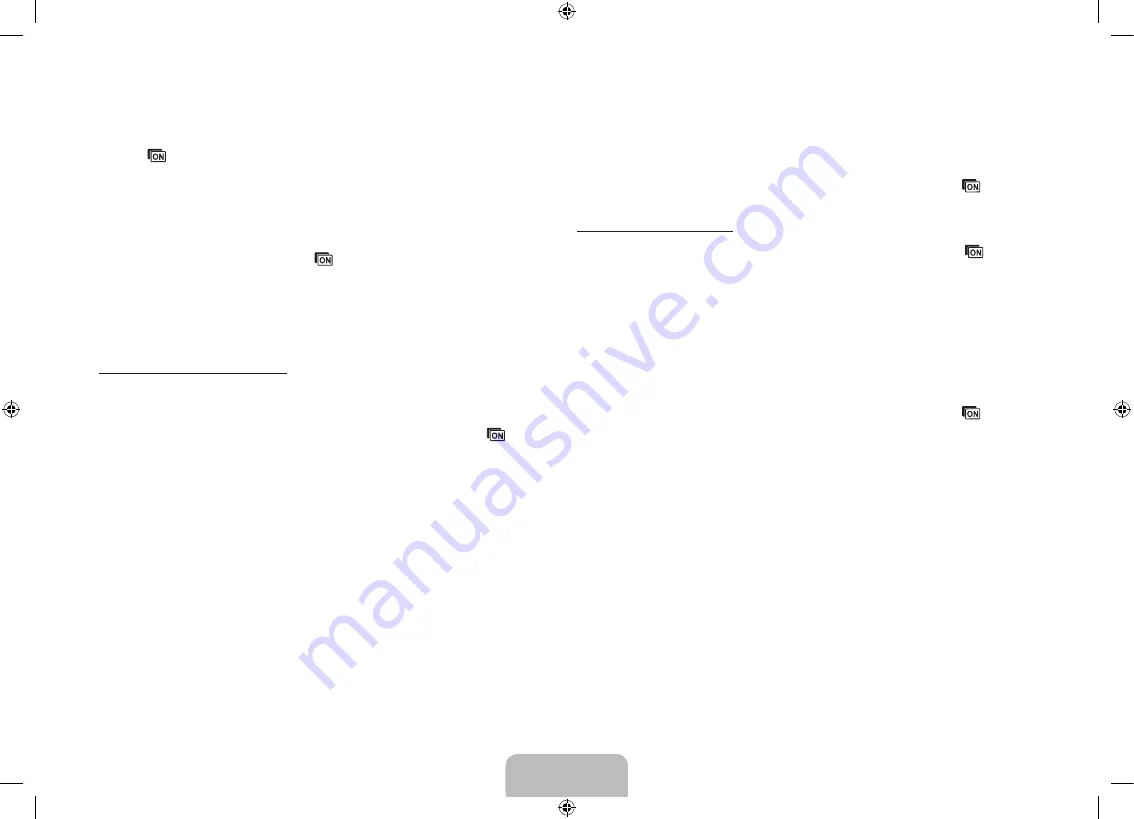
Utilisation de la fonction Multi View de Samsung
Pour utiliser le mode Multi View de Samsung, appuyez sur la touche et maintenez-la
enfoncée
, ou sélectionnez le mode
Multi View de Samsung
sur le panneau de la
télécommande virtuelle. Dans la fenêtre contextuelle qui s'affiche, sélectionnez le mode
Affichage multiécran
ou
Jeux à 2 joueurs
.
−
Lorsque la case
Ne plus afficher
a été sélectionnée, le mode Multi View de Samsung
s'active immédiatement avec le type de visionnement déjà en cours. Pour démarrer le
mode Multi View de Samsung avec le type de visionnement déjà en cours, appuyez
sur la touche et maintenez-la enfoncée
, ou sélectionnez le mode
Multi View de
Samsung
sur le panneau de la télécommande virtuelle.
−
Pour utiliser un autre type de visionnement, choisissez l'option
Multi View de Samsung
dans le menu (Menu à l'écran >
Image
>
Multi View de Samsung
). La fenêtre s'affiche
toujours lorsque l'on accède à ce menu.
Mode de visionnement multivue
1.
Si deux personnes ou plus veulent voir individuellement une chaîne différente ou un
contenu d'une source d'entrée différente, utilisez le mode
Affichage multiécran
.
2.
Pour utiliser le mode
Multi View de Samsung
, appuyez sur la touche
, ou
sélectionnez le mode
Multi View de Samsung
sur le panneau de la télécommande
virtuelle.
3.
Sélectionnez la fonction
Affichage multiécran
dans la fenêtre contextuelle.
4.
Choisissez les sources d'entrée pour les écrans 1 et 2 dans la fenêtre de sélection
du signal d'entrée.
5.
Une fois les sélections faites, appuyez sur
Démarrer
. L'écran Guide Multi View de
Samsung s’affiche. Lisez les instructions qu'il contient et ensuite appuyez sur
OK
.
✎
Pour quitter le mode Multi View de Samsung, appuyez sur la touche
.
Mode Jeux à deux joueurs
1.
Pour utiliser le mode
Multi View de Samsung
, appuyez sur la touche
, ou
sélectionnez le mode
Multi View de Samsung
sur le panneau de la télécommande
virtuelle.
2.
Sélectionnez la fonction
Jeux à 2 joueurs
dans la fenêtre contextuelle.
3.
Dans la fenêtre de sélection de partage de l'écran, sélectionnez haut/bas ou
gauche/droite.
4.
Une fois les sélections faites, appuyez sur
Démarrer
. L'écran Guide Multi View de
Samsung s’affiche. Lisez les instructions qu'il contient et ensuite appuyez sur
OK
.
✎
Pour quitter le mode Multi View de Samsung, appuyez sur la touche
.
Français - 18
Français - 19
[S9C-ZC]BN68-05356C-03L02.indb 19
2013-10-30 �� 5:02:17
Summary of Contents for S9C
Page 6: ...One Connect Front English 6 S9C ZC BN68 05356C 03L02 indb 6 2013 10 30 5 01 43 ...
Page 33: ...This page is intentionally left blank S9C ZC BN68 05356C 03L02 indb 33 2013 10 30 5 02 01 ...
Page 34: ...This page is intentionally left blank S9C ZC BN68 05356C 03L02 indb 34 2013 10 30 5 02 01 ...
Page 40: ...Côté de One Connect Français 6 S9C ZC BN68 05356C 03L02 indb 6 2013 10 30 5 02 08 ...
Page 67: ...This page is intentionally left blank S9C ZC BN68 05356C 03L02 indb 33 2013 10 30 5 02 24 ...
Page 68: ...This page is intentionally left blank S9C ZC BN68 05356C 03L02 indb 34 2013 10 30 5 02 24 ...
















































